112.Lavina
A réaliser avec PhotoFitre Studio ou PhotoFiltre 7
|
Plus besoin de mon autorisation pour utiliser ce tuto sur vos Forums ou vos Blogs mais
sans copier mon texte et
mes capures d'écran. Mettez
un lien vers ce tuto ou ce site |


Matériel à dézipper (Autorisations)
Ensuite, enregistrez les masques 083 et
084 dans le dossier Masks
(ou
Réserve Masks )
Module externe:
Dégradé
Pfeil
 |
Cette flèche pour marquer votre ligne
Clic gauche pour la déplacer
|
1.Ouvrez les 2 tubes et la déco. Dupliquez-les et fermez les originaux
2.Mettez en couleur d'avant-plan le
rose R=236 V=167 B=160
3.Mettez en couleur d'arrière-plan le
rose clair R=236 V=217 B=219

4.Ouvrez un document blanc 700 x 550
5.Appliquez un dégradé: Menu Filtre >
Module externe > Dégradé
6.Forme = droit. Nombre de couleurs
= 3. Angle = 51 voir
mon
tuto
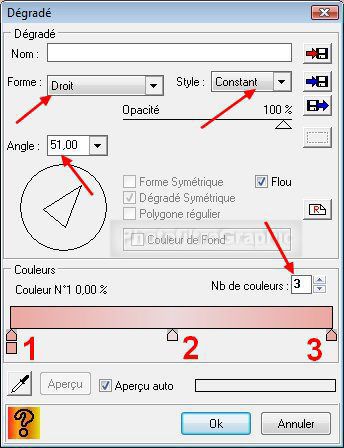
7.Pour sélectionner les couleurs, voir
mon
tuto
8.Pointes 1 et 3: RVB 236.167.160 ou #ECA7A0
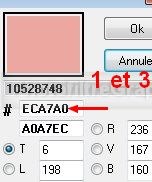
9.Pointe 2: RVB 236.217.219 ou #ECD9DB
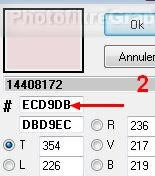
10.Pour adoucir le milieu: Menu Filtre
> Effet d'optique > Flou gaussien .Rayon:30 pixels (ou 12 pixels sur
anciennes versions)
11. Répéter 2 fois

12.Mettez en avant-plan la couleur R=201
V=94 B=83
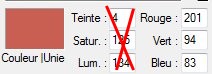
13.Appliquez le masque 083 avec Photomasque
du menu Filtre. Couleur mise en avant-plan

14.Appliquez le masque 084 avec Photomasque
du menu Filtre. Couleur blanche
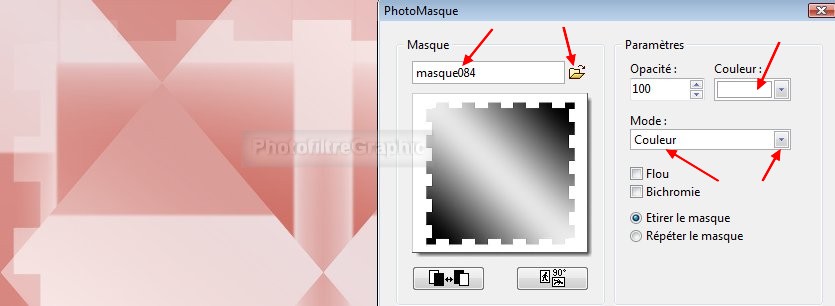
15.Menu Réglage > Histogramme
16.Coulissez le curseur noir du haut pour
avoir un Minimum de 70
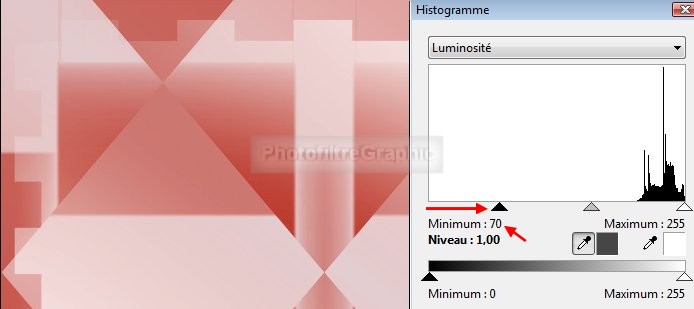
17.Enregistrez au format pfi
18.Clic sur le tube 2297-luzcristina.
Copier-coller sur le fond
19.Menu calque > Transformation >
Symétrie horizontale
20.Menu Calque > Paramétrage manuel
21.Position manuelle: X= 281 Y=32
Taille: Largeur=360 Hauteur =538
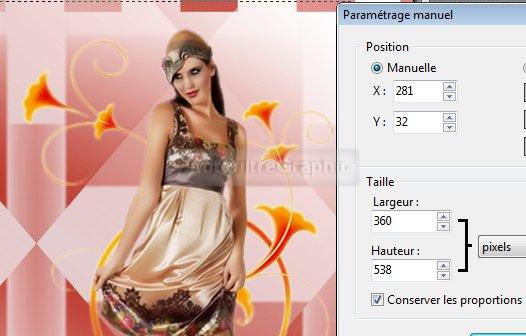
22.Clic sur le tube 2304-luzcristina.
Copier-coller sur le fond
23.Menu calque > Transformation >
Symétrie horizontale
24.Menu Calque > Paramétrage manuel
25.Position manuelle: X= 30 Y=42
Taille: Largeur=314 Hauteur =526

26.Fusionnez les 2 calques
27.Clic sur l'icône Plus net

28.Double-clic sur la vignette. Cochez Ombre
portée
29.x = 7 Y= 0. Noir. Curseur Opacité du bas sur 60%
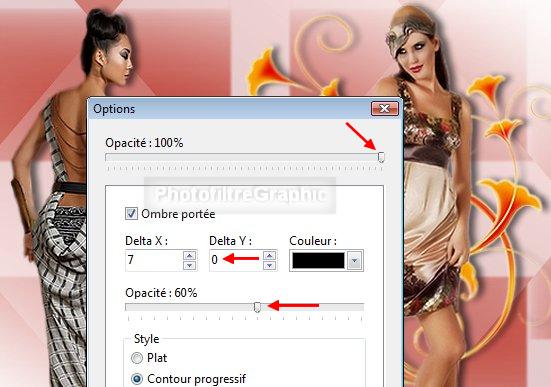

30.Fusionnez avec le fond. Enregistrez au format pfi
31.Clic sur la déco.
Copier-coller sur le fond
32.Menu Filtre > Couleur > Filtre coloré.
Couleur d'avant-plan R=201 V=94 B=83. Opacité =100%

33.Menu Calque > Paramétrage manuel.
Décochez Conserver les proportions
34.Position manuelle: X= 7 Y= 10
Taille: Largeur=59 Hauteur =113
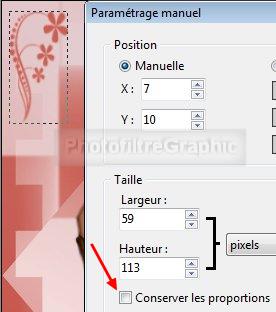
35.Clic à nouveau sur la déco.
Copier-coller sur le fond
36.Menu calque > Transformation >
Symétrie horizontale
37.Mettez en couleur d'avant-plan le
orange R=243 V=138 B=0

38.Menu Filtre > Couleur > Filtre coloré.
Couleur d'avant-plan. Opacité =100%

39.Menu Calque > Paramétrage manuel
40.Position manuelle: X= 600 Y= 414
Taille: Largeur=87 Hauteur =128

41.Fusionnez les 2 calques
42.Double-clic sur la vignette. Cochez Ombre
portée
43.x = 7 Y= 7. Noir. Curseur Opacité du bas sur
20%


44.Menu Sélection > Sélectionner le
calque
45.Menu Filtre > Esthétique > Contour 3D
46.Couleur 1=Blanc. Couleur 2=Noir.
Epaisseur=3. Opacité=80. Haut/Gauche
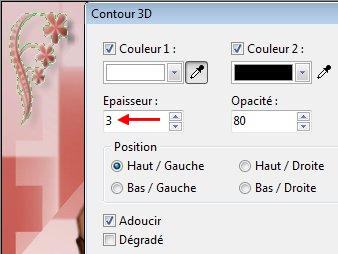
47.Fusionnez avec le fond. Enregistrez au format pfi
48.Signez et enregistrez au format jpg

© copyright. Tous droits
réservés
